Comment récupérer laccès au disque dur, corriger lerreur dimpossibilité douvrir le disque dur

Dans cet article, nous vous expliquerons comment récupérer l'accès à votre disque dur en cas de panne. Suivez-nous !
La collection d'applications iMessage s'agrandit et cela peut encombrer votre liste d'applications iMessage ou inclure certaines applications que vous ne souhaitez pas utiliser. Si tel est le cas, les utilisateurs doivent ajuster la liste des applications iMessage et supprimer les applications iMessage contenant des applications qu'ils n'utilisent pas. Voici les instructions pour supprimer l’application iPhone iMessage.
Comment supprimer l'application iMessage sur iPhone
Étape 1 :
Sur l’interface de l’iPhone, cliquez sur Paramètres , puis sur Applications en bas de la liste.
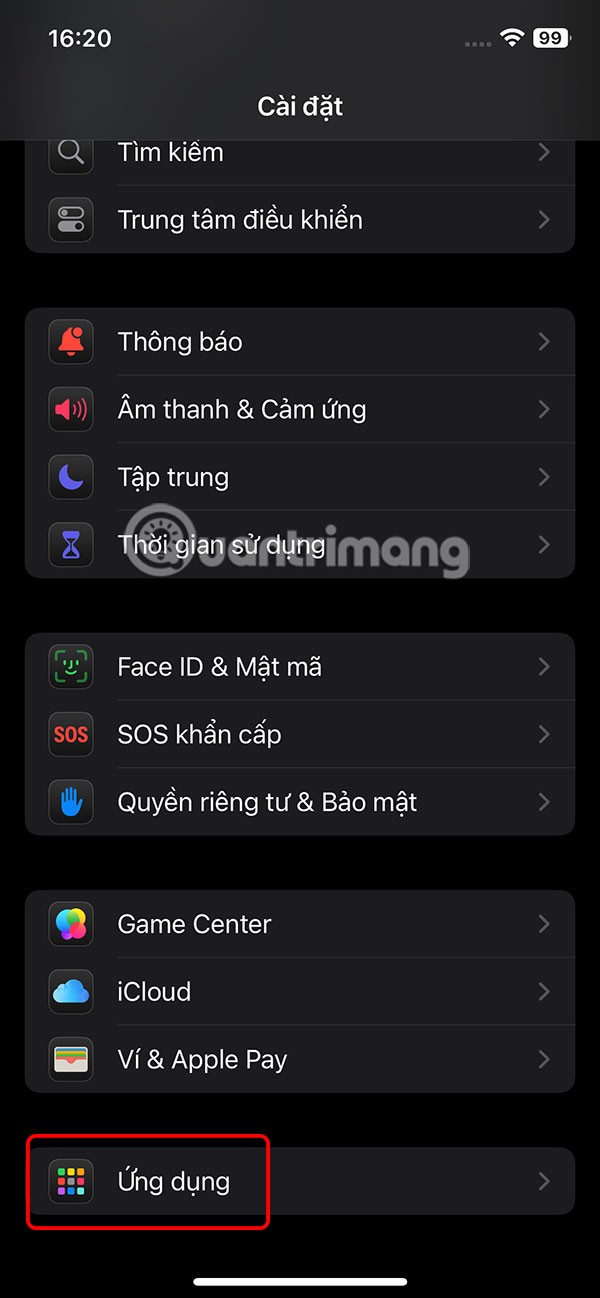
Étape 2 :
Accédez à l'interface de gestion des applications sur iPhone, saisissez Messages dans le champ de recherche puis cliquez sur l'application Rechercher ci-dessous pour effectuer.
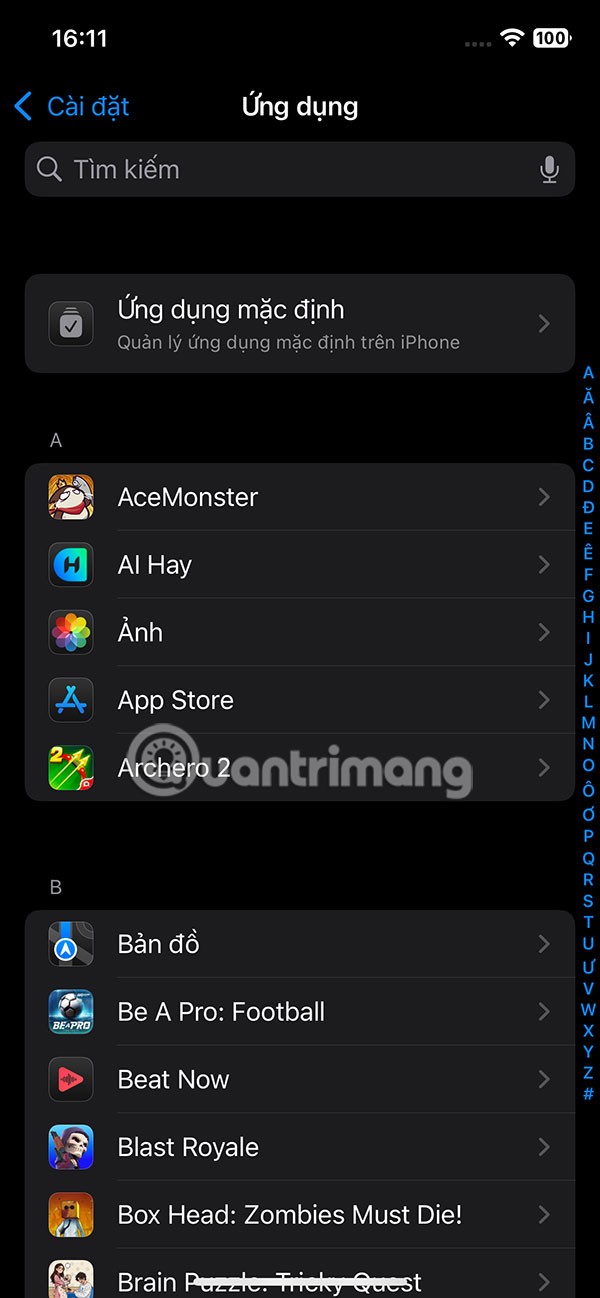
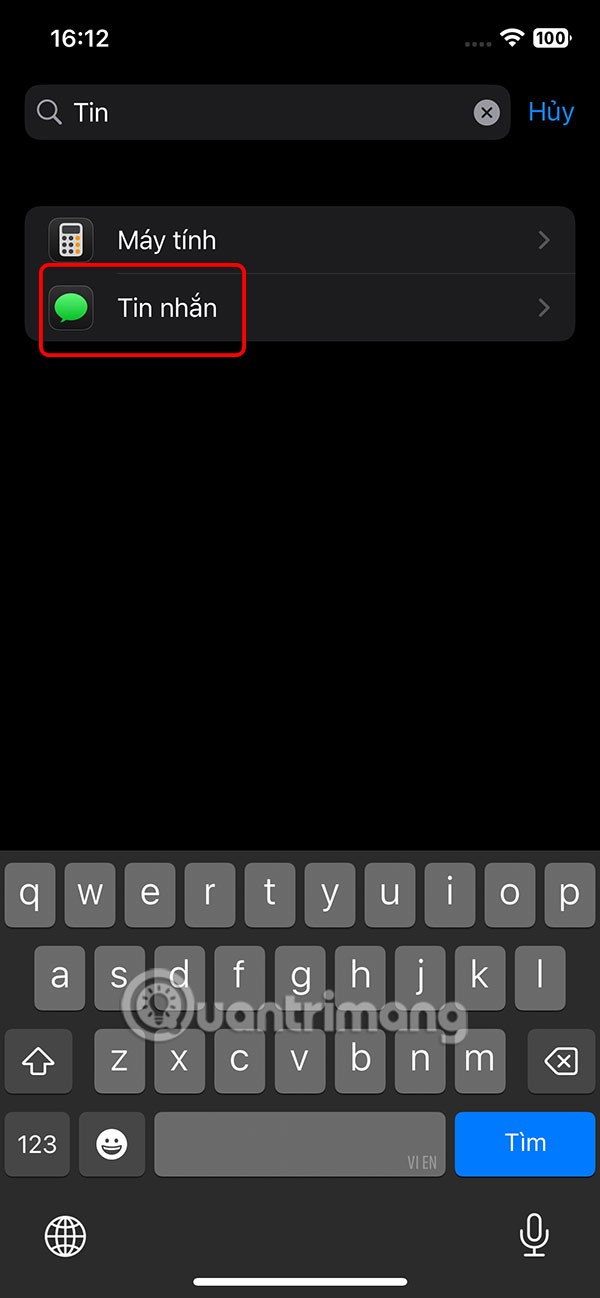
Étape 3 :
Pour personnaliser l'application Messages sur votre iPhone, faites défiler vers le bas et appuyez sur Applications iMessage pour ajuster. L’utilisateur voit alors une liste des applications incluses dans le message iMessage.
Les applications iMessage autonomes apparaissent en haut, les applications incluses avec les applications iMessage s'afficheront sous Inclus avec les applications. Lorsque vous supprimez une application contenant une application iMessage, elle est supprimée à la fois de l'application Messages et de l'écran d'accueil.
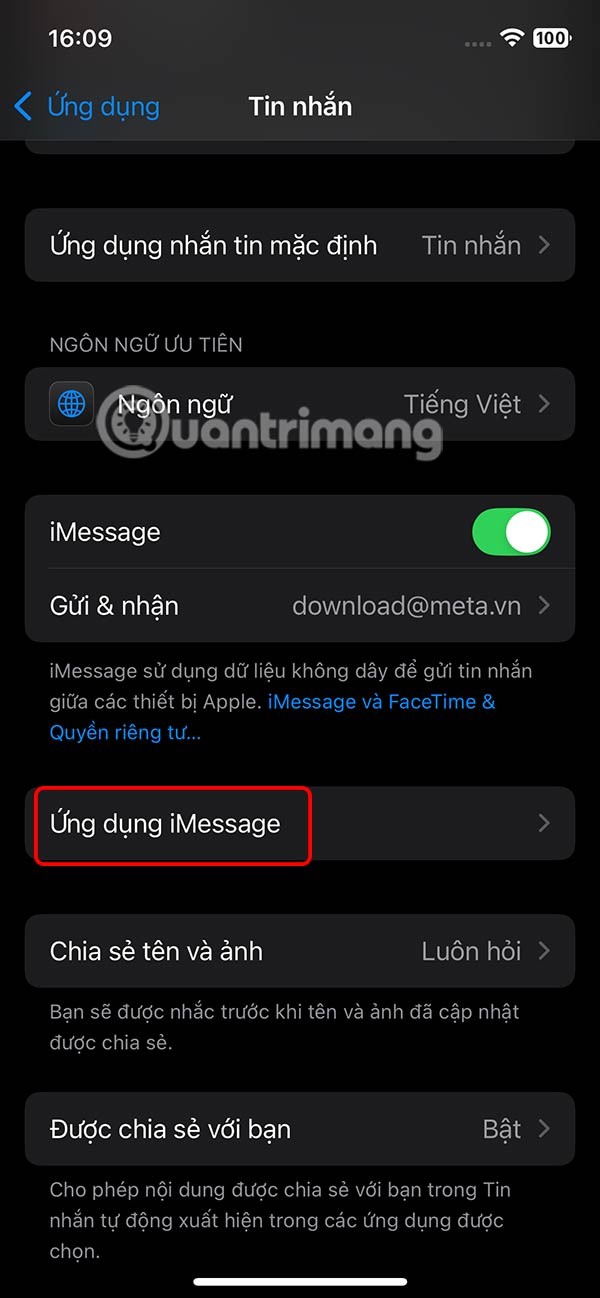
Étape 4 :
Appuyez sur le bouton en forme de cercle rouge pour supprimer l'application iMessage , puis appuyez sur Supprimer pour exécuter. Enfin, appuyez sur Supprimer pour accepter de supprimer l'application d'iMessage.
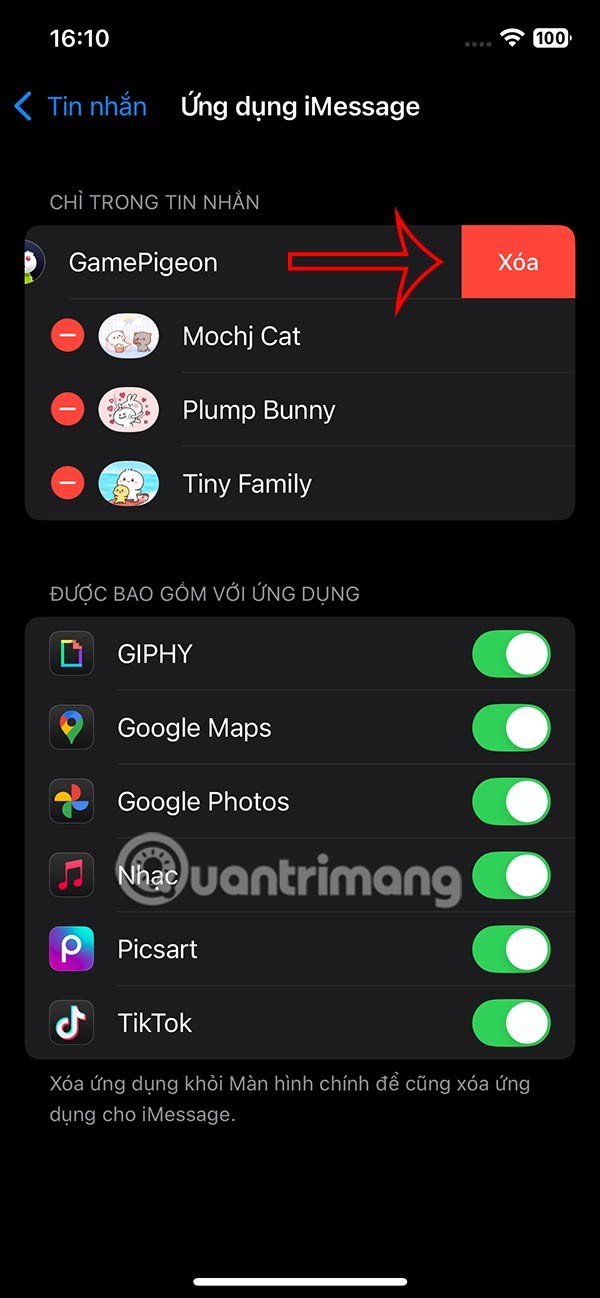
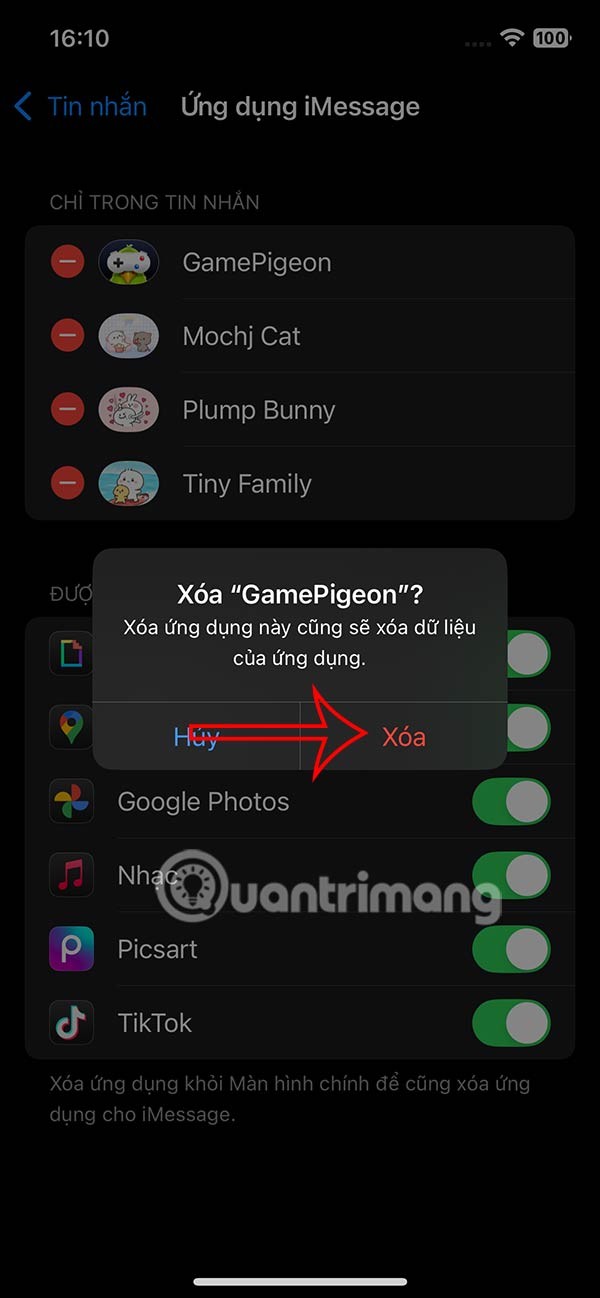
Dans cet article, nous vous expliquerons comment récupérer l'accès à votre disque dur en cas de panne. Suivez-nous !
À première vue, les AirPods ressemblent à n'importe quel autre écouteur sans fil. Mais tout a changé avec la découverte de quelques fonctionnalités peu connues.
Apple a présenté iOS 26 – une mise à jour majeure avec un tout nouveau design en verre dépoli, des expériences plus intelligentes et des améliorations des applications familières.
Craving for snacks but afraid of gaining weight? Dont worry, lets explore together many types of weight loss snacks that are high in fiber, low in calories without making you try to starve yourself.
Rest and recovery are not the same thing. Do you really need rest days when you schedule a workout? Lets find out!
Les étudiants ont besoin d'un ordinateur portable spécifique pour leurs études. Il doit être non seulement suffisamment puissant pour être performant dans la filière choisie, mais aussi suffisamment compact et léger pour être transporté toute la journée.
L'ajout d'une imprimante à Windows 10 est simple, bien que le processus pour les appareils filaires soit différent de celui pour les appareils sans fil.
Comme vous le savez, la RAM est un composant matériel essentiel d'un ordinateur. Elle sert de mémoire pour le traitement des données et détermine la vitesse d'un ordinateur portable ou de bureau. Dans l'article ci-dessous, WebTech360 vous présente quelques méthodes pour détecter les erreurs de RAM à l'aide d'un logiciel sous Windows.
Refrigerators are familiar appliances in families. Refrigerators usually have 2 compartments, the cool compartment is spacious and has a light that automatically turns on every time the user opens it, while the freezer compartment is narrow and has no light.
Wi-Fi networks are affected by many factors beyond routers, bandwidth, and interference, but there are some smart ways to boost your network.
Si vous souhaitez revenir à la version stable d'iOS 16 sur votre téléphone, voici le guide de base pour désinstaller iOS 17 et rétrograder d'iOS 17 à 16.
Le yaourt est un aliment merveilleux. Est-il bon de manger du yaourt tous les jours ? Si vous mangez du yaourt tous les jours, comment votre corps va-t-il changer ? Découvrons-le ensemble !
Cet article présente les types de riz les plus nutritifs et comment maximiser les bienfaits pour la santé du riz que vous choisissez.
Établir un horaire de sommeil et une routine de coucher, changer votre réveil et ajuster votre alimentation sont quelques-unes des mesures qui peuvent vous aider à mieux dormir et à vous réveiller à l’heure le matin.
Get Bathroom Tower Defense Roblox game codes and redeem them for exciting rewards. They will help you upgrade or unlock towers with higher damage.













